Win10如何快速关闭所有窗口?win10快速关闭所有窗口的设置方法!
时间:2017-04-06 来源:互联网 浏览量:
在Win10操作系统中该如何快速关闭所有窗口呢?有时候我们会打开过多的程序,大大减慢了电脑的运行速度,除了将计算机关闭方法外,在本文中小编给大家分享下快速关闭所有窗口的操作方法!
win10快速关闭所有窗口的设置方法:
1、在桌面上单击右键,选择【新建】-【快捷方式】;
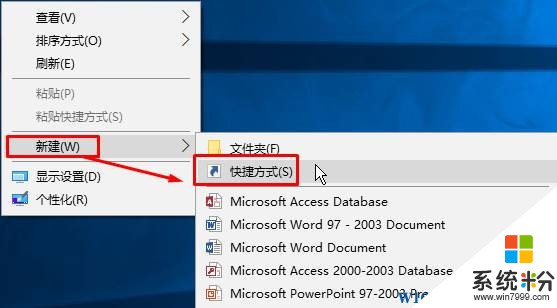
2、在弹出的框中输入:taskkill /F /FI "USERNAME eq XXX" /FI "IMAGENAME ne explorer.exe" /FI "IMAGENAME ne dwm.exe" (这里的XXX表示当前的用户名,如当前小编的用户为 win10zj 则将XXX修改为win10zj即可),点击下一步;
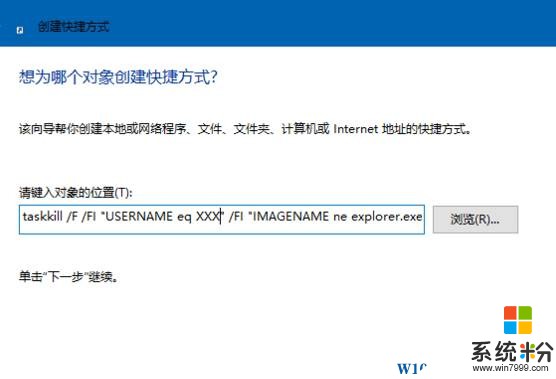
3、修改名称,可自由设置,点击“完成”;
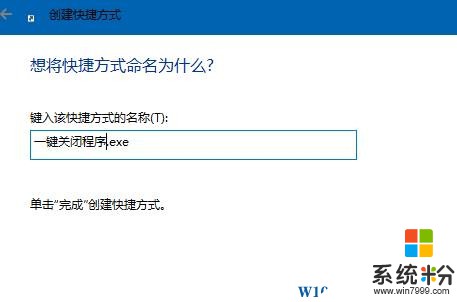
创建完成后双击刚创建的快捷方式,系统中所有的窗口就会自动关闭了!
win10快速关闭所有窗口的设置方法:
1、在桌面上单击右键,选择【新建】-【快捷方式】;
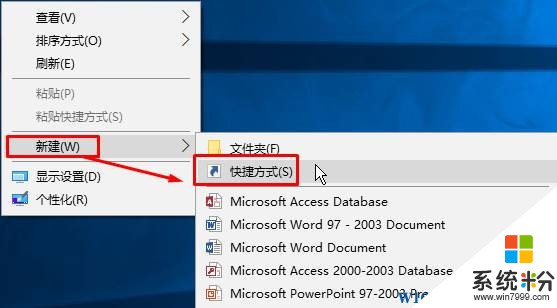
2、在弹出的框中输入:taskkill /F /FI "USERNAME eq XXX" /FI "IMAGENAME ne explorer.exe" /FI "IMAGENAME ne dwm.exe" (这里的XXX表示当前的用户名,如当前小编的用户为 win10zj 则将XXX修改为win10zj即可),点击下一步;
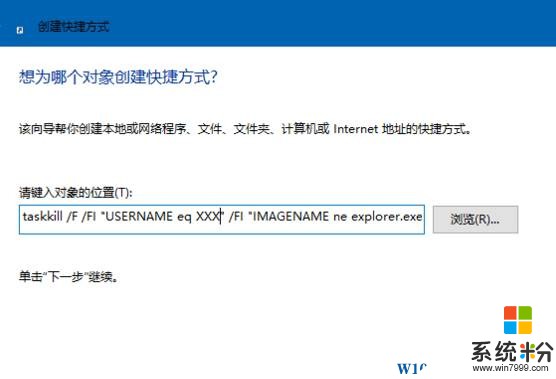
3、修改名称,可自由设置,点击“完成”;
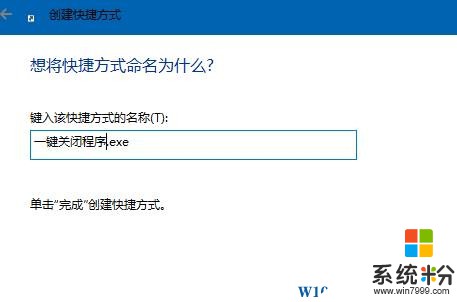
创建完成后双击刚创建的快捷方式,系统中所有的窗口就会自动关闭了!
我要分享:
相关教程
- ·如何关闭win10新版任务栏应用窗口 如何关闭Win10任务栏预览窗口视图
- ·win10程序无响应该怎么办?Win10快速关闭所有无响应程序的方法!
- ·桌面窗口管理器怎么永久关闭 win10桌面窗口管理器怎么关闭
- ·Win10窗口靠近边缘最大化该如何取消?win10窗口贴靠功能关闭方法!
- ·Win10怎么关闭所有磁贴动态通知?Win10一次关闭所有磁贴通知的方法
- ·电脑桌面如何显示 Win10 如何快速显示桌面窗口
- ·桌面文件放在d盘 Win10系统电脑怎么将所有桌面文件都保存到D盘
- ·管理员账户怎么登陆 Win10系统如何登录管理员账户
- ·电脑盖上后黑屏不能唤醒怎么办 win10黑屏睡眠后无法唤醒怎么办
- ·电脑上如何查看显卡配置 win10怎么查看电脑显卡配置
win10系统教程推荐
- 1 电脑快捷搜索键是哪个 win10搜索功能的快捷键是什么
- 2 win10系统老是卡死 win10电脑突然卡死怎么办
- 3 w10怎么进入bios界面快捷键 开机按什么键可以进入win10的bios
- 4电脑桌面图标变大怎么恢复正常 WIN10桌面图标突然变大了怎么办
- 5电脑简繁体转换快捷键 Win10自带输入法简繁体切换快捷键修改方法
- 6电脑怎么修复dns Win10 DNS设置异常怎么修复
- 7windows10激活wifi Win10如何连接wifi上网
- 8windows10儿童模式 Win10电脑的儿童模式设置步骤
- 9电脑定时开关机在哪里取消 win10怎么取消定时关机
- 10可以放在电脑桌面的备忘录 win10如何在桌面上放置备忘录
win10系统热门教程
- 1 Win10无法打开这个应用怎么办?
- 2 win10怎么关闭通知中心?通过注册表来关闭win10通知中心的方法!
- 3 win10系统的防火墙在哪里关闭 如何在Windows10中关闭自带防火墙
- 4华硕怎么启用win键 Win10 Win键被禁用了怎么打开
- 5win10设置锁屏壁纸的方法|win10利用注册表修改锁屏壁纸的方法
- 6Win10无线不能用,没有运行windows无线服务怎么办?
- 7电脑的我的电脑怎么调出来 WIN10为什么没有我的电脑快捷方式
- 8w10有哪些快捷键|w10常用快捷键汇总
- 9Win10更新预览版错误0x80246019如何解决?
- 10win10打开文件夹无法访问你可能没有权限使用网络资源怎么解决win10打开文件夹无法访问你可能没有权限使用网络资源的解决方法
最新win10教程
- 1 桌面文件放在d盘 Win10系统电脑怎么将所有桌面文件都保存到D盘
- 2 管理员账户怎么登陆 Win10系统如何登录管理员账户
- 3 电脑盖上后黑屏不能唤醒怎么办 win10黑屏睡眠后无法唤醒怎么办
- 4电脑上如何查看显卡配置 win10怎么查看电脑显卡配置
- 5电脑的网络在哪里打开 Win10网络发现设置在哪里
- 6怎么卸载电脑上的五笔输入法 Win10怎么关闭五笔输入法
- 7苹果笔记本做了win10系统,怎样恢复原系统 苹果电脑装了windows系统怎么办
- 8电脑快捷搜索键是哪个 win10搜索功能的快捷键是什么
- 9win10 锁屏 壁纸 win10锁屏壁纸设置技巧
- 10win10系统老是卡死 win10电脑突然卡死怎么办
